Automatiserad korrigering för SQL Server på virtuella Azure-datorer
Gäller för:SQL Server på en virtuell Azure-dator
Automatisk uppdatering upprättar en underhållsperiod för en virtuell Azure-dator som kör SQL Server. Automatiska uppdateringar kan endast installeras under den här underhållsperioden. För SQL Server säkerställer den här begränsningen att systemuppdateringar och eventuella tillhörande omstarter sker på bästa möjliga tid för databasen.
Viktigt!
- Med automatisk korrigering installeras endast Windows- och SQL Server-uppdateringar som markerats som Viktiga eller Kritiska . Andra SQL Server-uppdateringar, till exempel Service Pack och kumulativa uppdateringar som inte har markerats som Viktiga eller Kritiska, måste installeras manuellt.
- Om du vill installera kumulativ Uppdateringar automatiskt läser du den integrerade Azure Update Manager-upplevelsen.
Förutsättningar
Om du vill använda automatiserad korrigering behöver du följande krav:
- Automatisk korrigering förlitar sig på SQL Server IaaS-agenttillägget. Aktuella galleriavbildningar för virtuella SQL-datorer lägger till det här tillägget som standard. Mer information finns i SQL Server IaaS Agent-tillägget.
- Installera de senaste Azure PowerShell-kommandona om du planerar att konfigurera automatisk korrigering med hjälp av PowerShell.
Automatisk korrigering stöds från och med SQL Server 2012 på Windows Server 2012.
Tänk också på följande:
- Det finns också flera andra sätt att aktivera automatisk korrigering av virtuella Azure-datorer, till exempel uppdateringshantering eller automatisk uppdatering av virtuella datorer. Välj bara ett alternativ för att automatiskt uppdatera den virtuella datorn eftersom överlappande verktyg kan leda till misslyckade uppdateringar.
- Om du vill ta emot ESU-uppdateringar utan att använda funktionen för automatisk korrigering kan du använda den inbyggda Windows Update-kanalen.
- För virtuella SQL Server-datorer i olika tillgänglighetszoner som deltar i en AlwaysOn-tillgänglighetsgrupp konfigurerar du det automatiska uppdateringsschemat så att tillgänglighetsrepliker i olika tillgänglighetszoner inte korrigeras samtidigt.
Inställningar
I följande tabell beskrivs de alternativ som kan konfigureras för automatisk korrigering. De faktiska konfigurationsstegen varierar beroende på om du använder Azure-portalen eller Azure Windows PowerShell-kommandon.
| Inställning | Möjliga värden | beskrivning |
|---|---|---|
| Automatisk uppdatering | Aktivera/inaktivera (inaktiverad) | Aktiverar eller inaktiverar automatisk korrigering för en virtuell Azure-dator. |
| Underhållsschema | Varje dag, måndag, tisdag, onsdag, torsdag, fredag, lördag, söndag | Schemat för att ladda ned och installera Windows-, SQL Server- och Microsoft-uppdateringar för den virtuella datorn. |
| Starttimmes för underhåll | 0-24 | Den lokala starttiden för att uppdatera den virtuella datorn. |
| Varaktighet för underhållsperiod | 30-180 | Antalet minuter som tillåts för att slutföra nedladdningen och installationen av uppdateringar. |
| Korrigeringskategori | Viktigt! | Kategorin för Windows-uppdateringar som ska laddas ned och installeras. |
Konfigurera i Azure-portalen
Du kan använda Azure-portalen för att konfigurera automatisk korrigering under etableringen eller för befintliga virtuella datorer.
Nya virtuella datorer
Använd Azure-portalen för att konfigurera automatisk korrigering när du skapar en ny virtuell SQL Server-dator i Resource Manager-distributionsmodellen.
På fliken SQL Server-inställningar väljer du Ändra konfiguration under Automatiserad korrigering. Följande skärmbild av Azure-portalen visar bladet SQL Automated Patching .
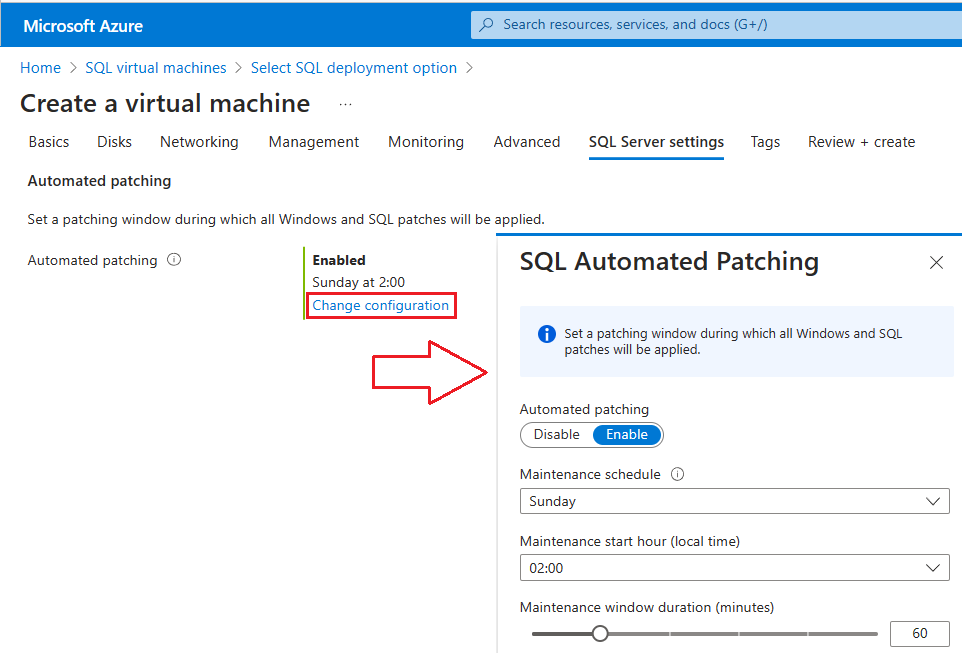
Mer information finns i Etablera en virtuell SQL Server-dator i Azure.
Befintliga virtuella datorer
För befintliga virtuella SQL Server-datorer öppnar du resursen för virtuella SQL-datorer och väljer Uppdateringar under Inställningar.
Om du aldrig har aktiverat Azure Update Manager-upplevelsen för en virtuell SQL Server-dator i portalen väljer du Aktivera för att aktivera automatisk korrigering för din befintliga virtuella SQL Server-dator.
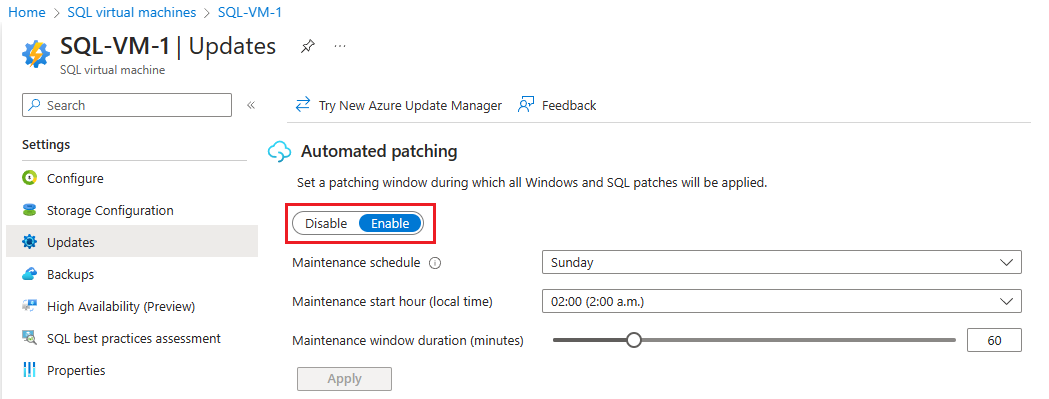
Om du har använt Azure Update Manager tidigare måste du gå till sidan Uppdateringar under Inställningar i resursen för virtuella SQL-datorer och sedan välja Lämna den nya upplevelsen för att gå tillbaka till funktionen Automatiserad uppdatering:
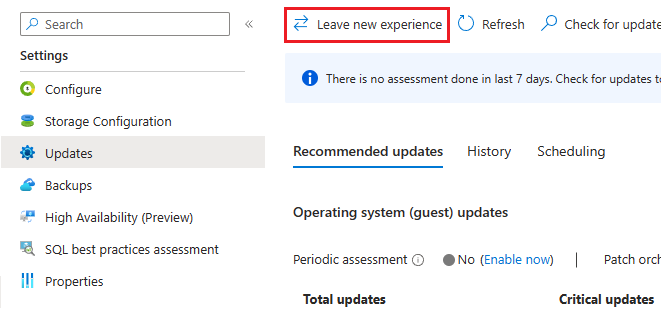
När du har aktiverat automatisk korrigering och konfigurerat korrigeringsinställningarna väljer du knappen OK längst ned på sidan Uppdateringar för att spara ändringarna.
Om du aktiverar automatisk korrigering för första gången konfigurerar Azure SQL Server IaaS-agenten i bakgrunden. Under den här tiden kanske Azure-portalen inte visar att automatisk korrigering har konfigurerats. Vänta några minuter tills agenten har installerats och konfigurerats. Därefter visar Azure-portalen de nya inställningarna.
Konfigurera med PowerShell
När du har etablerat din virtuella SQL-dator använder du PowerShell för att konfigurera automatisk korrigering.
I följande exempel används PowerShell för att konfigurera automatisk korrigering på en befintlig virtuell SQL Server-dator. Kommandot New-AzVMSqlServerAutoPatchingConfig konfigurerar ett nytt underhållsfönster för automatiska uppdateringar.
Update-AzSqlVM -ResourceGroupName 'resourcegroupname' -Name 'vmname' `
-AutoPatchingSettingDayOfWeek Thursday `
-AutoPatchingSettingMaintenanceWindowDuration 120 `
-AutoPatchingSettingMaintenanceWindowStartingHour 11 `
-AutoPatchingSettingEnable
Baserat på det här exemplet beskriver följande tabell den praktiska effekten på den virtuella Azure-måldatorn:
| Parameter | Effekt |
|---|---|
| AutoPatchingSettingDayOfWeek | Korrigeringar installeras varje torsdag. |
| AutoPatchingSettingMaintenanceWindowDuration | Korrigeringar måste installeras inom 120 minuter. Baserat på starttiden måste de slutföras kl. 13.00. |
| AutoPatchingSettingMaintenanceWindowStartingHour | Påbörja uppdateringar kl. 11:00. |
| AutoPatchingSettingEnable | Aktiverar automatisk korrigering |
Det kan ta flera minuter att installera och konfigurera SQL Server IaaS-agenten.
Om du vill inaktivera automatisk korrigering kör du följande skript med värdet $false på -AutoPatchingSettingEnable.
Update-AzSqlVM -ResourceGroupName 'resourcegroupname' -Name 'vmname' -AutoPatchingSettingEnable:$false
Förstå vilka uppdateringar som ska tillämpas med automatiserad korrigering
Om du vill veta vilka uppdateringar som ska tillämpas via automatiserad korrigering läser du uppdateringsguiden och använder filtret Allvarlighetsgrad för att identifiera viktiga och viktiga uppdateringar.
Nästa steg
Information om andra tillgängliga automatiseringsuppgifter finns i SQL Server IaaS-agenttillägg.
Mer information om hur du kör SQL Server på virtuella Azure-datorer finns i Översikt över SQL Server på virtuella Azure-datorer.